- これから新NISAの制度を活用して投資をはじめたい方
- 既に新NISAをはじめているが、どうすればよいか迷っている方
- 新NISA制度をしっかり理解したい方
▶ これから投資を始める方向けにブログを書いています
はじめに
MARKET SPEED Ⅱは楽天証券が提供する高機能なトレーディングツールです。このツールは、投資家が株式や先物、オプションなどの取引を効率的に行うために設計されています。国内株式(現物取引、信用取引)だけでなく、米国株式(現物取引、信用取引)の取引も可能です。今回はこのMARKET SPEED Ⅱの導入方法を解説します。※Windowsのみに対応したツールなのでご注意ください。
MARKET SPEED Ⅱ
MARKET SPEED Ⅱは楽天証券の口座を開設していれば、基本的に無料で利用することができます。OSはWindowsのみの提供となっています。推奨スペックは以下となります。
- OS:Windows 10 以降
- CPU:Intel Core i5 以上
- メモリ:8GB 以上
- ストレージ:SSD 推奨
- ディスプレイ:解像度 1920×1080 以上
早速、インストール方法を見ていきましょう。
インストーラのダウンロード
公式サイトからインストーラをダウンロードしましょう。以下のページにアクセスしてください。

表示されるページで「今すぐダウンロードを開始する」を選択します。
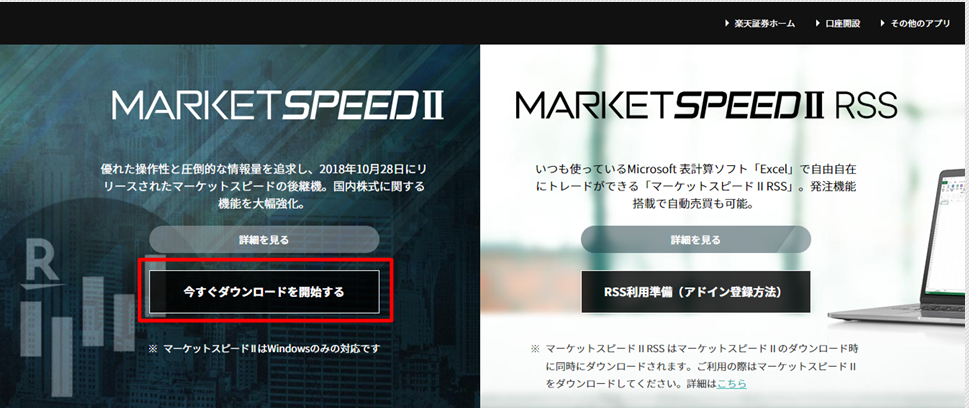
Windowsの「名前を付けて保存」ダイアログが表示されるので、適当な場所にインストーラを保存しましょう。
MARKET SPEED Ⅱのインストール
ダウンロードしたインストーラ「MarketSpeed2Installkits_0001.exe」をダブルクリックします。
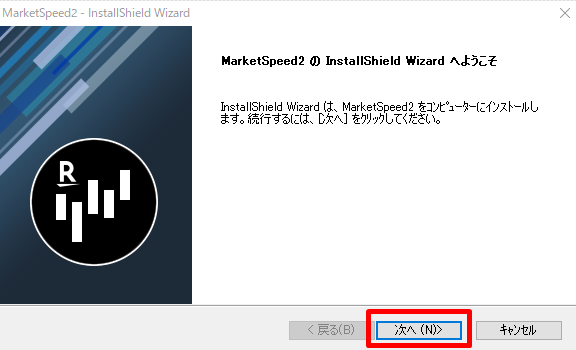
するとインストールウィザードが表示されるので、「次へ」をクリックします。
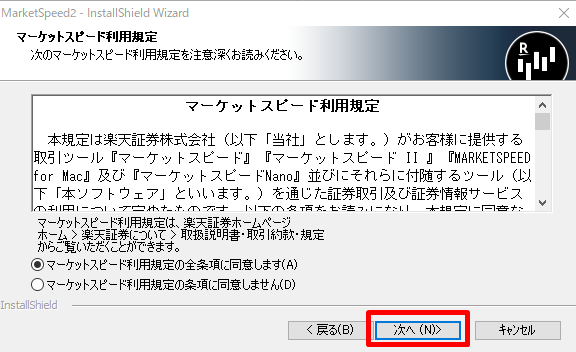
利用規定が表示されるので内容を確認後、利用規定に同意できるのであれば、「マーケットスピード利用規定の全条項に同意します」にチェックをして「次へ」をクリックします。
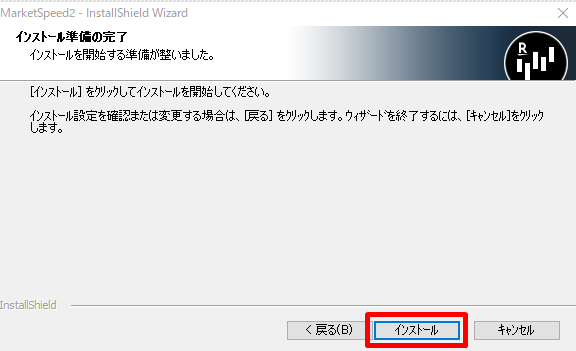
インストール準備の完了画面が表示されます。「インストール」をクリックしましょう。
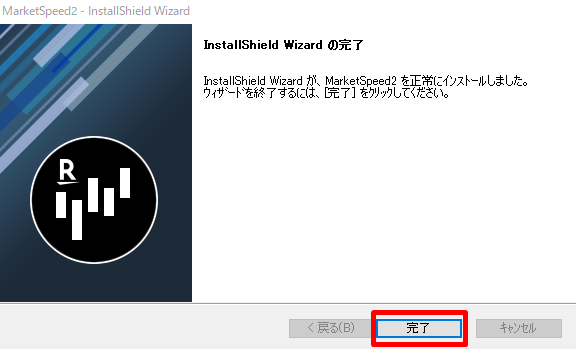
インストールの完了画面が表示されたら、インストール完了です。ダイアログを閉じてMARKET SPEED Ⅱを起動してみましょう。「完了」をクリックします。

すると上図のような起動画面が表示されます。初回起動ではしばらく時間がかかりますがしばらくすると、ログイン画面が表示されます。
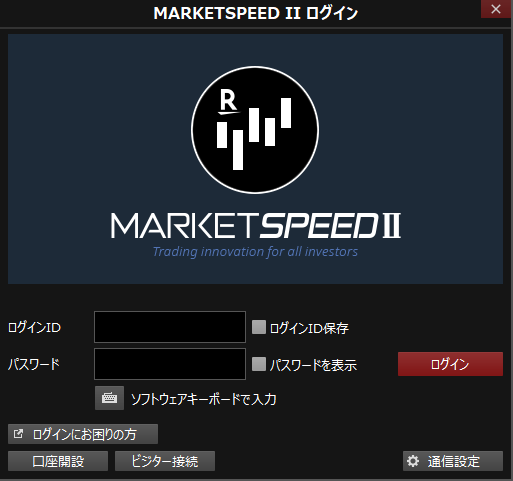
楽天証券のログインIDとパスワードを入力して「ログイン」をクリックします。すると、「取引ツール・有料情報申込状況」のページが立ち上がります。
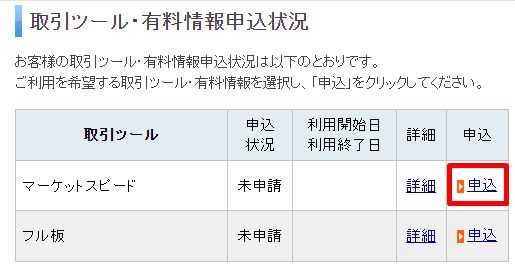
「楽天証券インターネット・トレード向け マーケットスピード情報利用規定」が表示されます。内容を確認して同意しましょう。
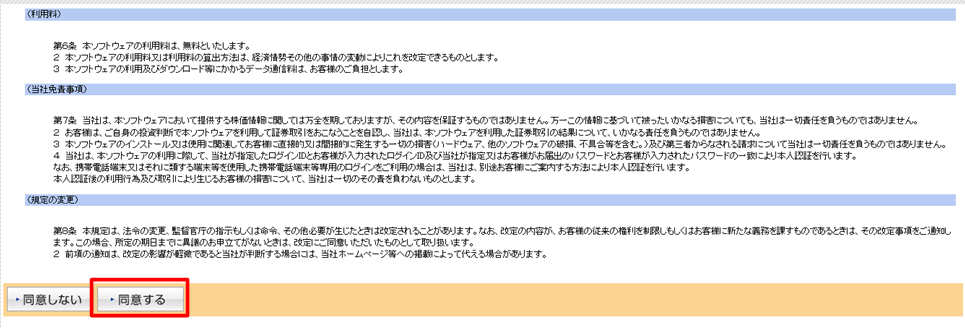
すると、取引暗証番号の入力を促されます。入力して「申請」をクリックしましょう。
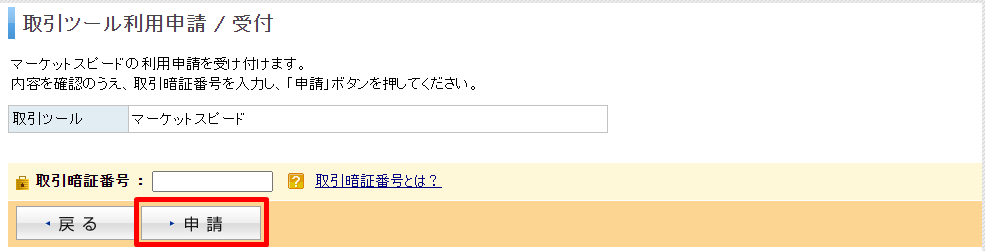
最後に「取引ツール利用申請/受付完了」が表示されたら完了です。

フル板についても無料なので、同様に申し込みしておくとよいでしょう。楽天証券にログインして「マyメニュー」→「取引ツール・有料情報申し込み」から申し込みすることができます。
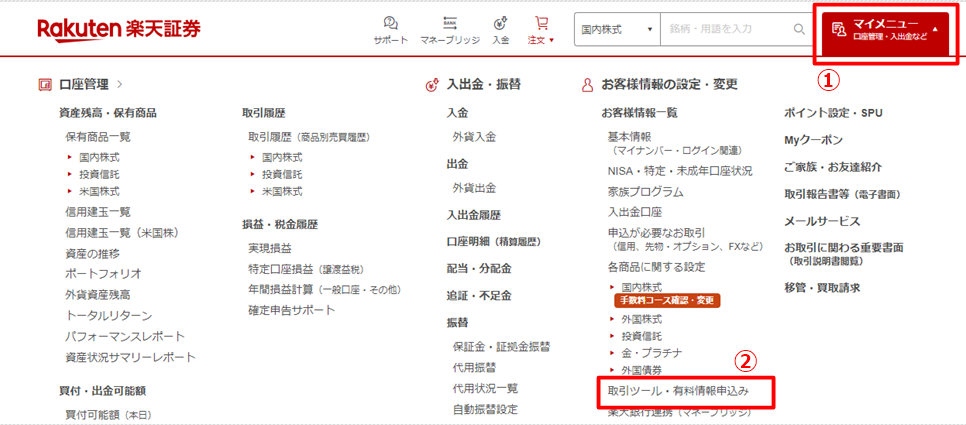
まとめ
MARKET SPEED Ⅱを利用するためには、楽天証券の口座開設とWindows PCが必要です。また、快適に利用するためには推奨スペックを満たすPCを用意することをお勧めします。利用料については、基本的に無料ですが、特定の機能には料金がかかる場合があるので、事前に確認しておくと良いでしょう。トレーディングツールの活用は非常に重要です。今回ご紹介した手順を参考に、MARKET SPEED Ⅱをインストールし、実際に操作してみてください。




コメント